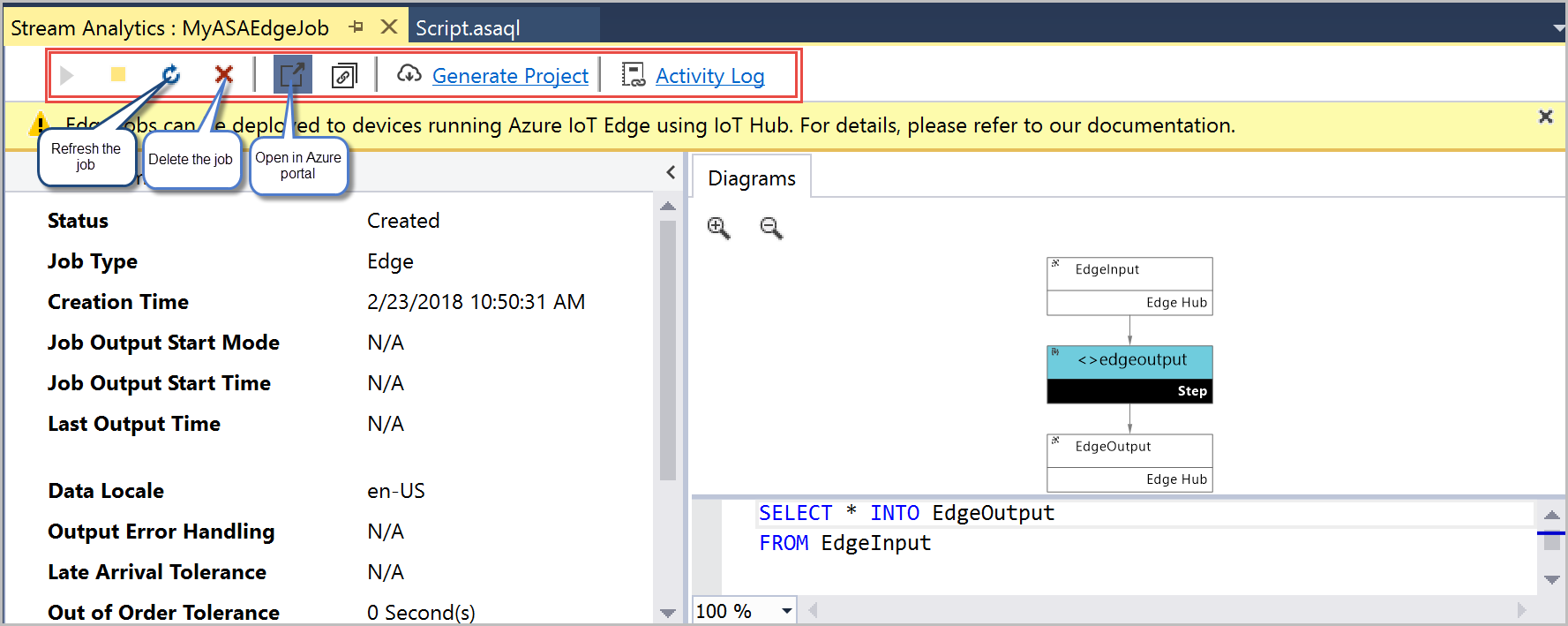Utveckla Stream Analytics Edge-jobb med hjälp av Visual Studio-verktyg
I den här självstudien får du lära dig hur du använder Stream Analytics-verktyg för Visual Studio. Du lär dig hur du skapar, felsöker och skapar Dina Stream Analytics Edge-jobb. När du har skapat och testat jobbet kan du gå till Azure Portal för att distribuera det till dina enheter.
Förutsättningar
Du behöver följande förutsättningar för att slutföra den här självstudien:
Installera Visual Studio 2019, Visual Studio 2015 eller Visual Studio 2013 Update 4. Versionerna Enterprise (Ultimate/Premium), Professional och Community stöds. Express edition stöds inte.
Följ installationsanvisningarna för att installera Stream Analytics-verktyg för Visual Studio.
Skapa ett Stream Analytics Edge-projekt
I Visual Studio väljer du Nytt>>filprojekt. Gå till listan Mallar till vänster > och expandera Azure Stream Analytics>Stream Analytics Edge>Azure Stream Analytics Edge-programmet. Ange namn, plats och lösningsnamn för projektet och välj OK.
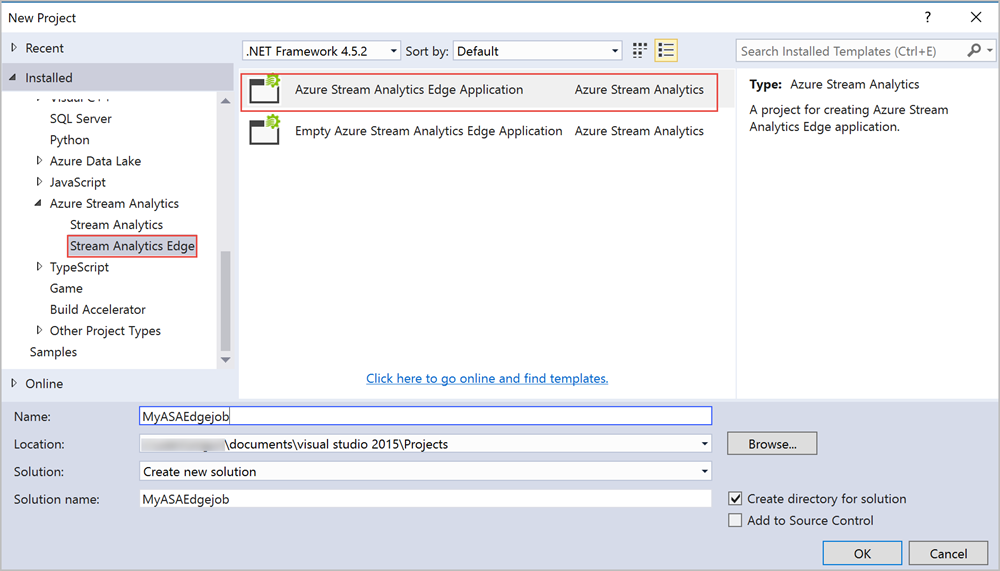
När projektet har skapats navigerar du till Solution Explorer för att visa mapphierarkin.
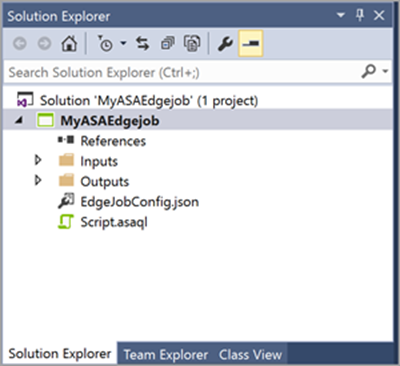
Välj rätt prenumeration
Välj ServerUtforskaren i Visual Studio View-menyn.
Högerklicka på Azure> Välj Anslut till Microsoft Azure-prenumeration> och logga sedan in med ditt Azure-konto.
Definiera indata
Från Solution Explorer expanderar du noden Indata som du bör se en indata med namnet EdgeInput.json. Dubbelklicka om du vill visa dess inställningar.
Ange Källtyp till Dataström. Ange sedan Source till Edge Hub, Event Serialization Format till Json och Encoding till UTF8. Du kan också byta namn på indataaliaset. Låt oss lämna det som det är i det här exemplet. Om du byter namn på indataaliaset använder du det namn som du angav när du definierade frågan. Spara inställningarna genom att klicka på Spara.
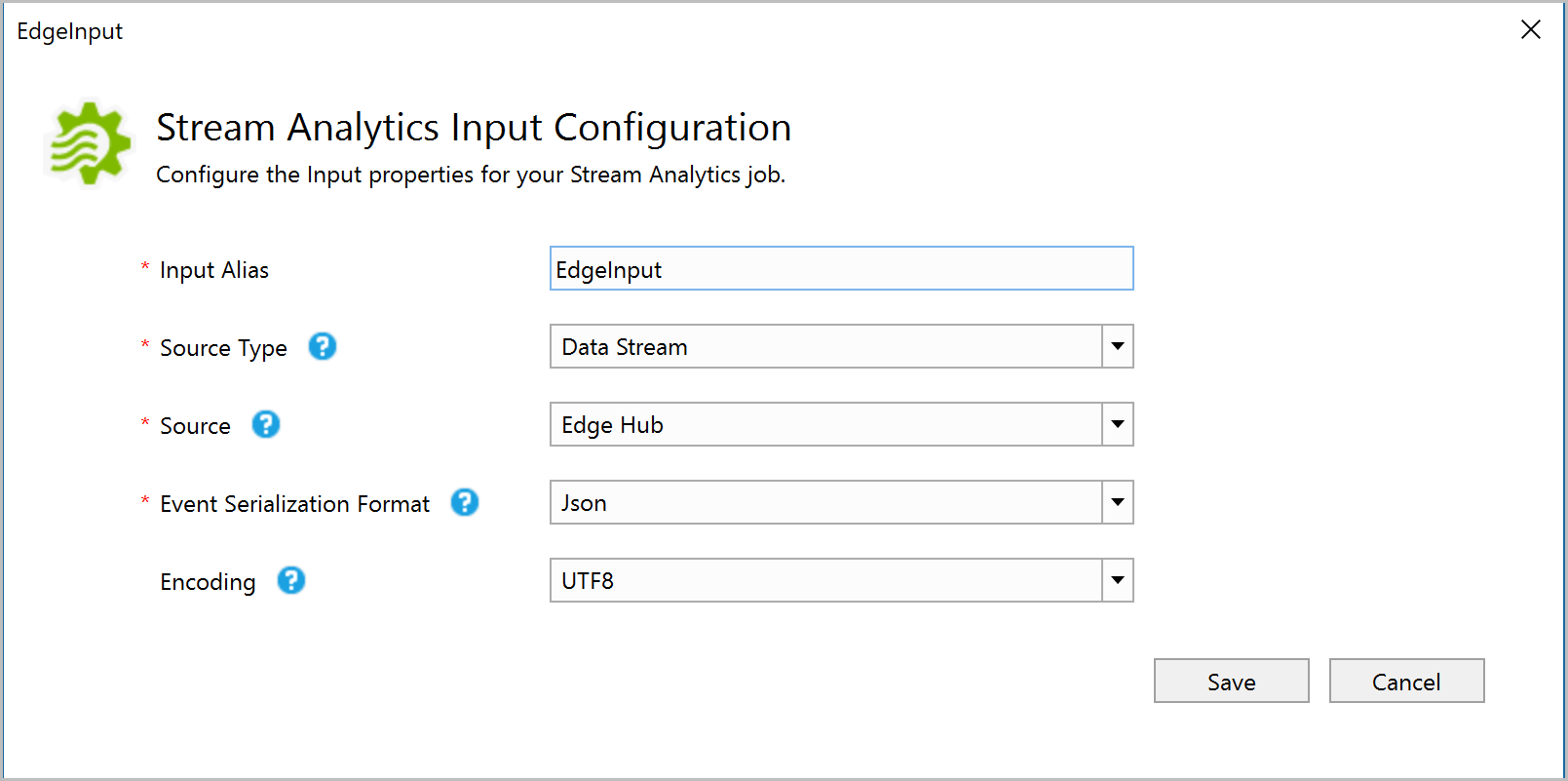
Definiera utmatningar
Från Solution Explorer expanderar du noden Outputs som du bör se utdata med namnet EdgeOutput.json. Dubbelklicka om du vill visa dess inställningar.
Se till att ange Mottagare för att välja Edge Hub, ange Händelseserielliseringsformat till Json, ange Kodning till UTF8 och ange Formatmatris. Du kan också byta namn på utdataaliaset. Låt oss lämna det som det är i det här exemplet. Om du byter namn på utdataaliaset använder du det namn som du angav när du definierade frågan. Spara inställningarna genom att klicka på Spara.
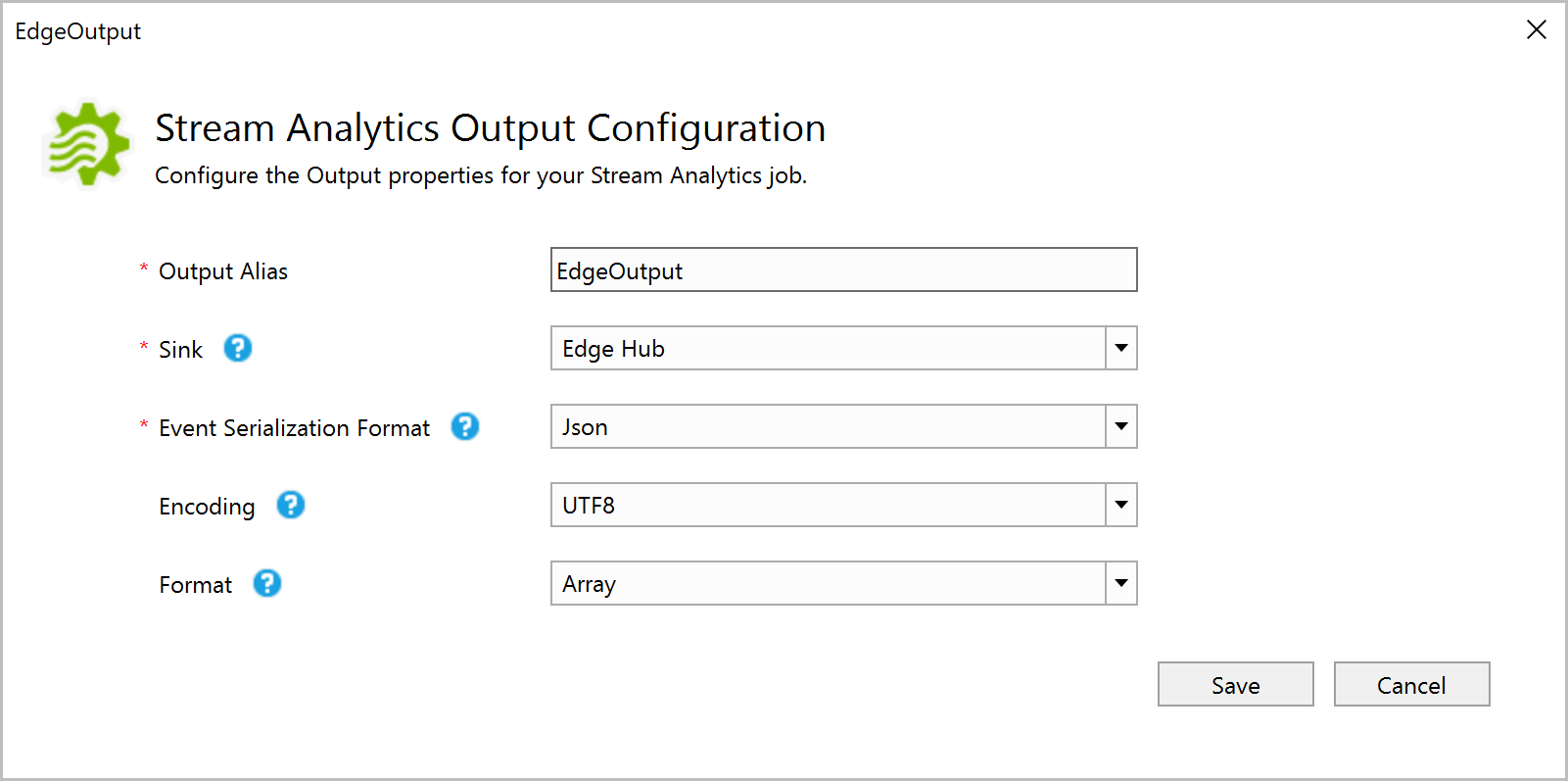
Definiera transformationsfrågan
Stream Analytics-jobb som distribueras i Stream Analytics IoT Edge miljöer stöder de flesta Stream Analytics-frågespråkreferenser. Följande åtgärder stöds dock inte ännu för Stream Analytics Edge-jobb:
| Kategori | Kommando |
|---|---|
| Andra operatorer |
|
När du skapar ett Stream Analytics Edge-jobb i portalen varnar kompilatorn dig automatiskt om du inte använder en operator som stöds.
Från Visual Studio definierar du följande transformeringsfråga i frågeredigeraren (script.asaql-fil)
SELECT * INTO EdgeOutput
FROM EdgeInput
Testa jobbet lokalt
Om du vill testa frågan lokalt bör du ladda upp exempeldata. Du kan hämta exempeldata genom att ladda ned registreringsdata från GitHub-lagringsplatsen och spara dem på din lokala dator.
Om du vill ladda upp exempeldata högerklickar du på filen EdgeInput.json och väljer Lägg till lokala indata
I popup-fönstret >Bläddra bland exempeldata från den lokala sökvägen > Välj Spara.
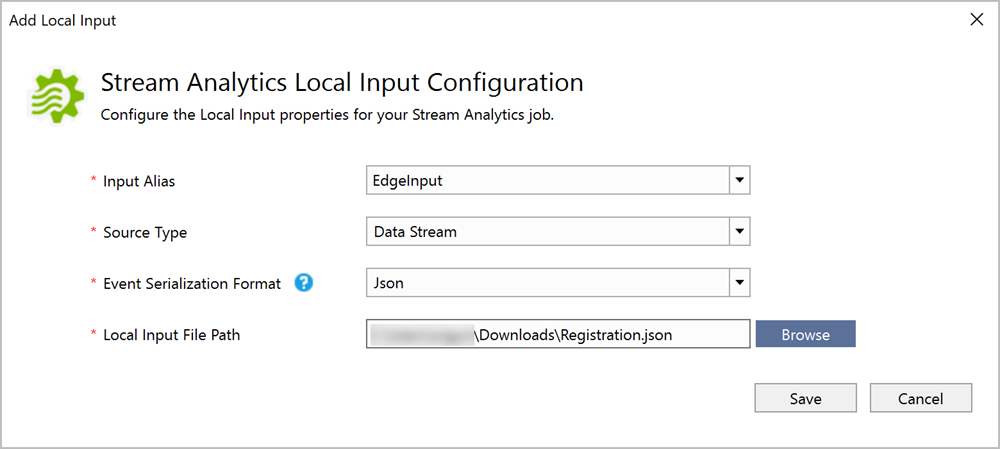
En fil med namnet local_EdgeInput.json läggs automatiskt till i indatamappen.
Du kan antingen köra den lokalt eller skicka den till Azure. Testa frågan genom att välja Kör lokalt.
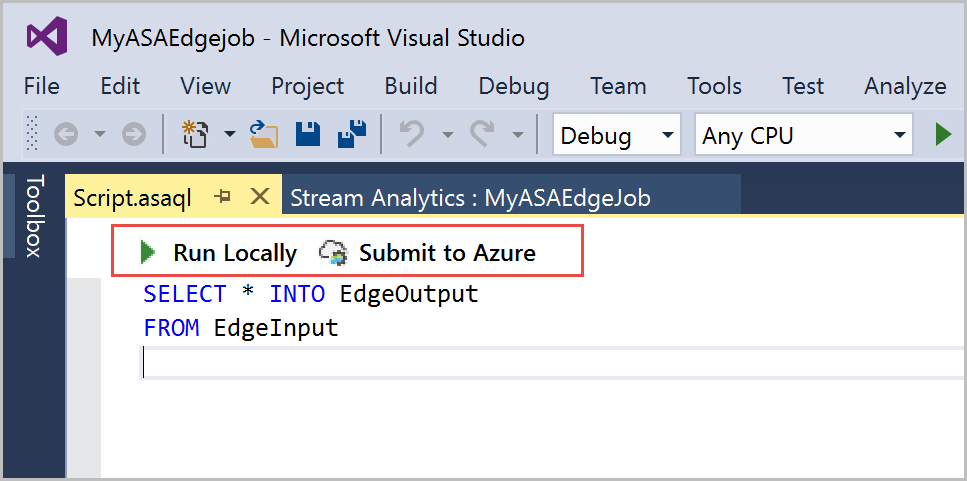
Kommandotolken visar jobbets status. När jobbet körs skapar det en mapp som ser ut som "2018-02-23-11-31-42" i projektmappsökvägen "Visual Studio 2015\Projects\MyASAEdgejob\MyASAEdgejob\ASALocalRun\2018-02-23-11-31-42". Gå till mappsökvägen för att visa resultatet i den lokala mappen:
Du kan också logga in på Azure Portal och kontrollera att jobbet har skapats.
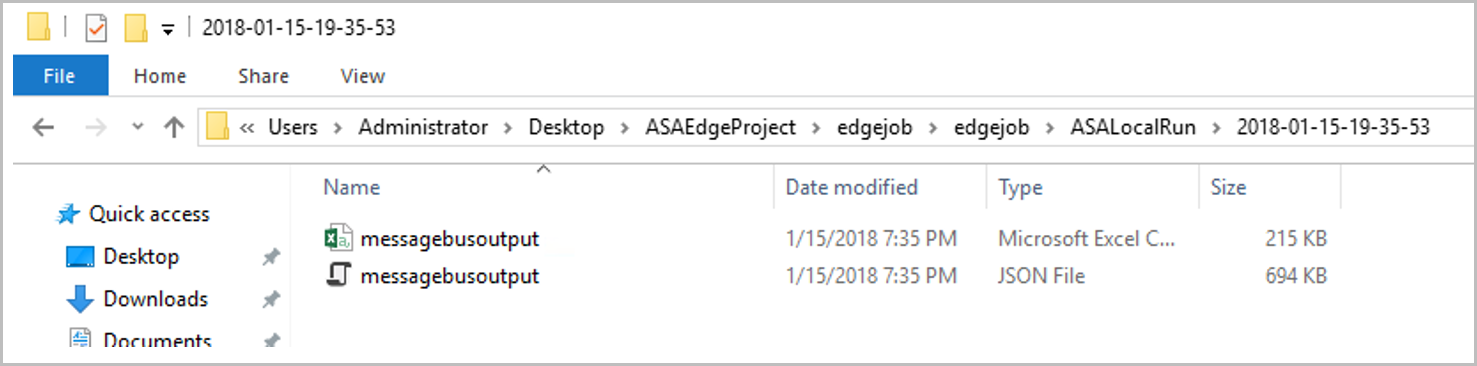
Skicka jobbet till Azure
Innan du skickar jobbet till Azure måste du ansluta till din Azure-prenumeration. Öppna Server Explorer> högerklicka på Logga> in på azure connect to Microsoft Azure subscription sign in to your Azure subscription (AzureConnect to Microsoft Azure subscription> sign in to your Azure subscription).
Om du vill skicka jobbet till Azure går du till frågeredigeraren > och väljer Skicka till Azure.
Ett popup-fönster öppnas. Välj att uppdatera ett befintligt Stream Analytics Edge-jobb eller skapa ett nytt. När du uppdaterar ett befintligt jobb ersätts all jobbkonfiguration. I det här scenariot publicerar du ett nytt jobb. Välj Skapa ett nytt Azure Stream Analytics-jobb> och ange ett namn för jobbet, till exempel MyASAEdgeJob> , välj den prenumeration, resursgrupp och plats> som du vill skicka.
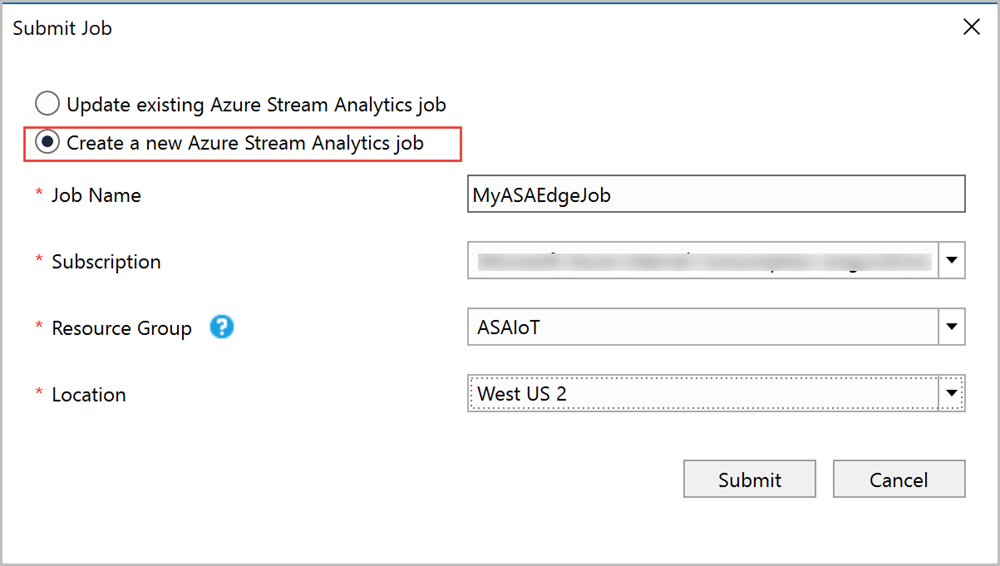
Nu har ditt Stream Analytics Edge-jobb skapats. Du kan läsa självstudien Kör jobb i IoT Edge för att lära dig hur du distribuerar dem till dina enheter.
Hantera jobbet
Du kan visa status för jobbet och jobbdiagrammet från Serverutforskaren. Från Stream Analytics i Server Explorer expanderar du prenumerationen och resursgruppen där du distribuerade Stream Analytics Edge-jobbet. Du kan visa MyASAEdgejob med statusen Skapad. Expandera jobbnoden och dubbelklicka på den för att öppna jobbvyn.
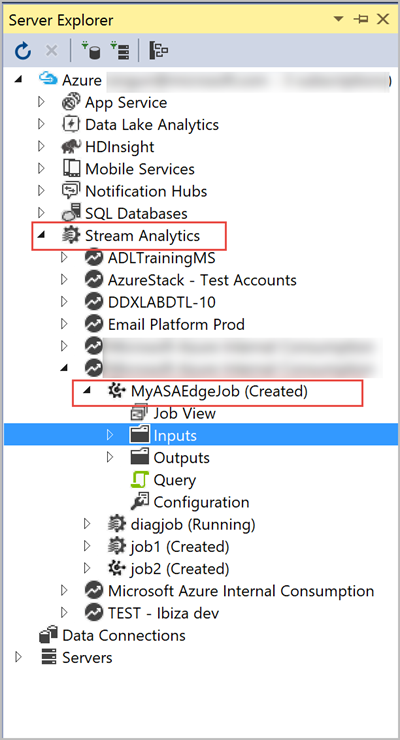
Jobbvisningsfönstret ger dig åtgärder som att uppdatera jobbet, ta bort jobbet och öppna jobbet från Azure Portal.